Att installera iOS 17 beta är ett bra sätt att prova alla de nya funktionerna innan operativsystemets offentliga lansering - om du kan tåla lite oundviklig iPhone-flakighet. Vissa människor kan, vissa människor kan inte. Om du gav iOS 17 beta ett försök och nu ångrar ditt beslut, oroa dig inte: Du kan nedgradera din iPhone till iOS 16.
Följ den här guiden för att säkert nedgradera din iPhone till en stabil iOS 16-version från iOS 17 beta.
Nedgradera din iPhone från iOS 17 beta till iOS 16: Vad du ska veta
Jämfört med de senaste åren är det betydligt lättare att installera iOS 17 beta på din iPhone. Dessutom gjorde Apple till och med utvecklarens betaversioner gratis att ladda ner. Men det betyder inte att alla borde göra det. Det finns trots allt en anledning till att vi föreslår dig tänk två gånger innan du installerar en iOS-beta på din iPhone.
Lyckligtvis kan du alltid gå tillbaka till iOS 16 på din iPhone, även om processen inte är så lätt som den borde vara. Innan du börjar återställa din iPhone till iOS 16 finns det några saker att tänka på.
För det första, det finns inget sätt att återställa din iOS 17-säkerhetskopia på iOS 16. Ditt enda alternativ är att återställa den senaste iOS 16-säkerhetskopian du gjorde innan du uppgraderade till iOS 17 beta. Det finns ett sätt att nedgradera din iPhone till iOS 16 utan dataförlust. Det rekommenderas dock absolut inte eftersom det kan orsaka appstabilitet och problem med batteriladdning.
För det andra, om din Apple Watch kör watchOS 10 beta, kommer den inte att paras ihop med din iPhone som kör iOS 16. Det går inte heller att nedgradera Apple Watch till watchOS 9 själv. Du måste skicka den till Apple för detta.
För det tredje, och viktigast av allt, måste du använda en Mac eller Windows PC för att nedgradera din iPhone till iOS 16. Om du gör det kan du återställa din iPhone till den senaste tillgängliga iOS 16-versionen som Apple fortfarande signerar. Se till att ha tillgång till en snabb internetanslutning under processen, eftersom din dator kommer att ladda ner den senaste IPSW-filen.
Hur du återställer din iPhone från iOS 17 beta till iOS 16
Stegen nedan fungerar när du använder en Mac som kör macOS Ventura eller en Windows-baserad PC.
- Öppna en ny Upphittare fönstret på din Mac. På Windows, öppna iTunes.
- Använd en Lightning-kabel för att ansluta din iPhone till din dator.
- Ett popup-fönster visas som ber dig att göra det Lita på den här datorn? Knacka Förtroende och ange din iPhones lösenord för att gå vidare.
- Växla till Finder-fönstret (eller iTunes) som du öppnade i det första steget.
- Du måste nu sätta i din iPhone återställningsläge. För detta, tryck först på Höj volymen knapp. Tryck sedan på och lämna Sänk volymen knapp. Håll nu sidoknappen intryckt.
- Din iPhone kommer att starta om till återställningsläge. (Du kan följa Apples supportsida instruktioner för att starta din iPhone i återställningsläge.)
- Finder eller iTunes kan visa en dialogruta som säger att det finns ett problem med din iPhone och att den måste uppdateras eller återställas. Välj Återställ.
- Klick Återställ och uppdatera för att bekräfta din åtgärd. All data på din iPhone kommer att raderas under denna process.
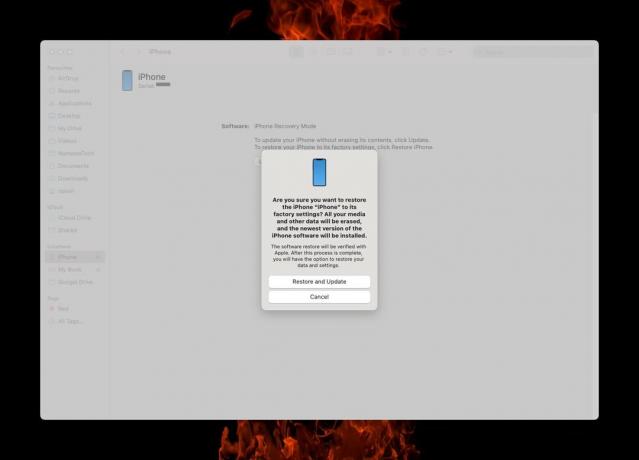
När återställningsprocessen är klar kommer din iPhone automatiskt att starta om till iOS 16. Du kan gå igenom den första installationsprocessen eller återställa din senaste iOS 16-säkerhetskopia.
Du kan alltid hoppa på iOS 17 offentliga betakanal igen efter några veckor. Apple kommer sannolikt att ha krossat de flesta buggar och kompatibilitetsproblem då. Eller vänta bara till september, när den första stabila iOS 17-byggnaden ska komma tillsammans med iPhone 15-sortiment.
